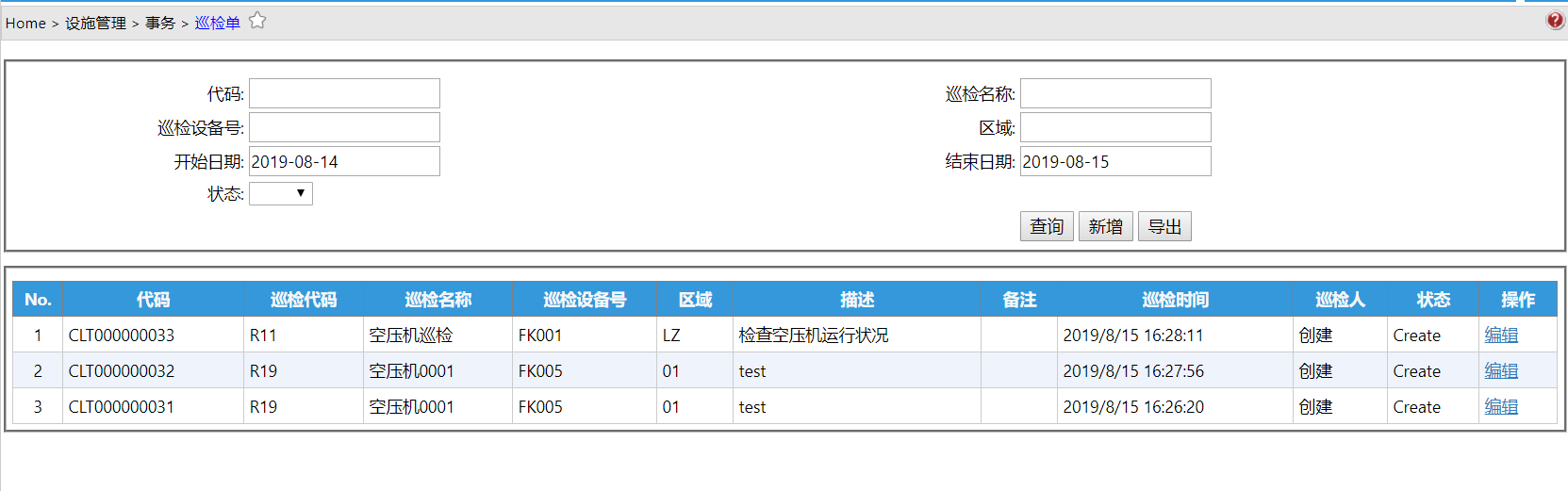巡检
说明:用于记录巡检信息
创建巡检类别
说明:创建巡检类别之后,系统会自动生产相应的菜单权限
注意:NFC表示该类别下的巡检项目是否需要通过感应NFC进入项目
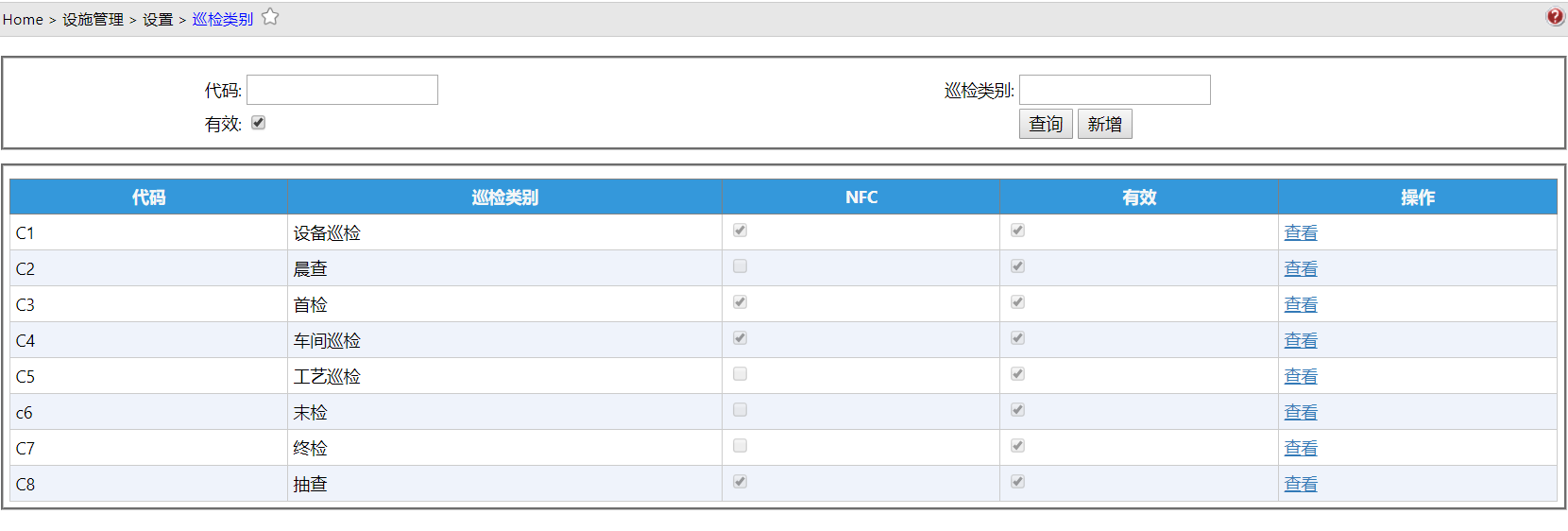
1、授权
1.1、授予用户权限
说明:授予用户权限之后,用户登录APP可以打开相应的目录
注意:所有授权的选项来自巡检类别
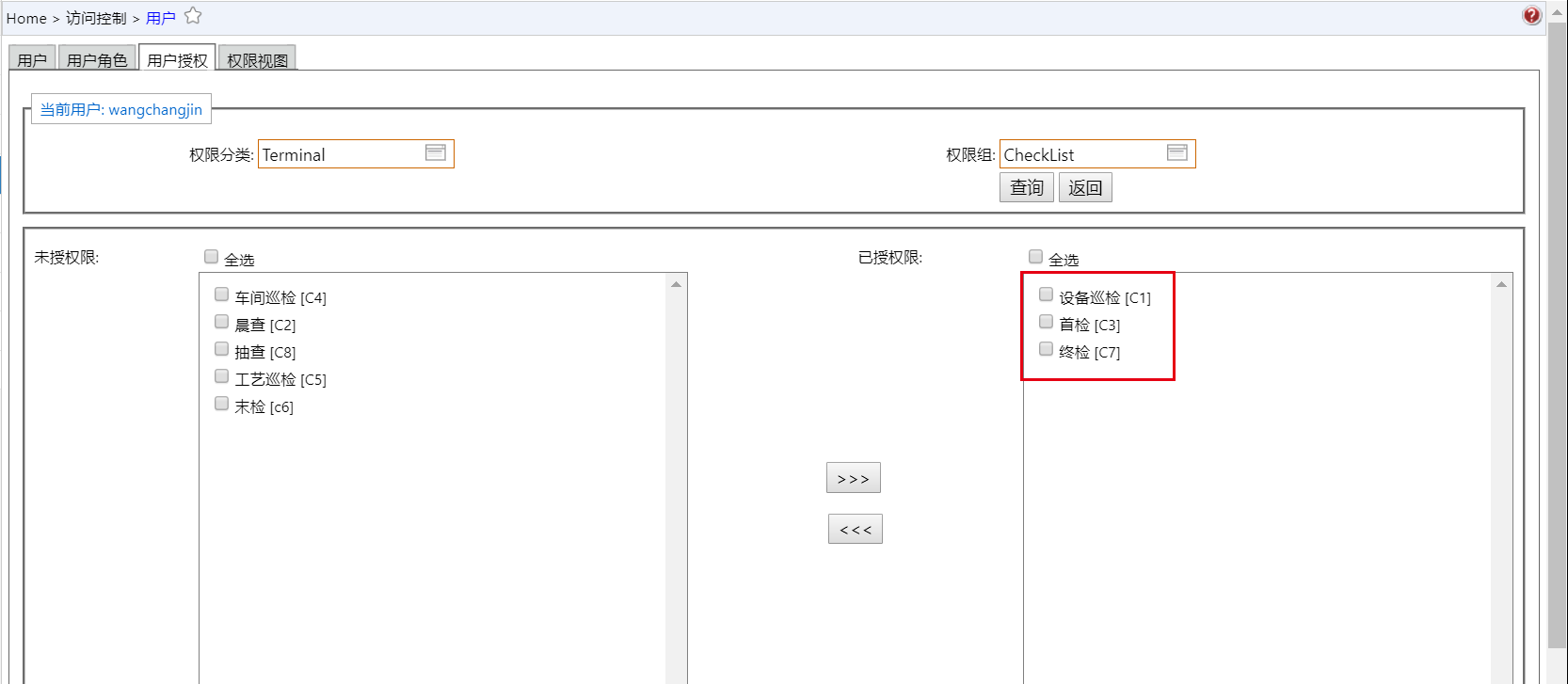
1.2、授权完成
说明:授予用户权限之后,用户登录APP可以打开相应的目录
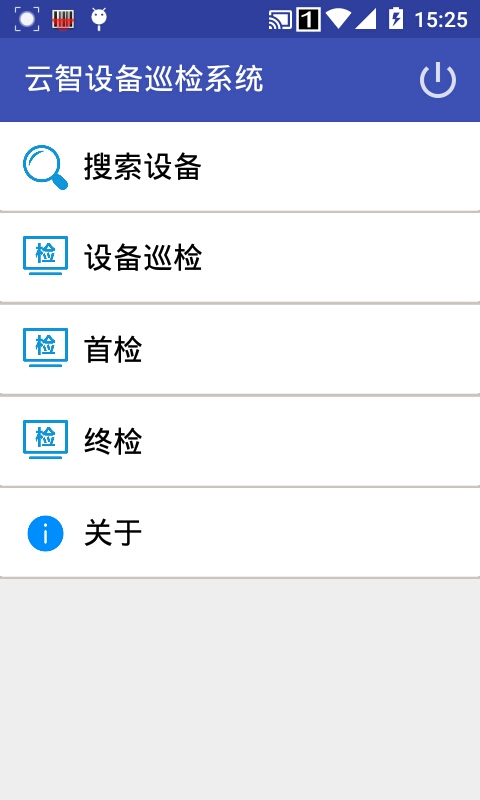
2、巡检设置
2.1、设置巡检项目
说明:用户在设施管理中的巡检设置,预先设置好要巡检的项目,并分好相对应的巡检类别,那么在巡检APP中点击相对应的类别就可查询类别相对应的项目
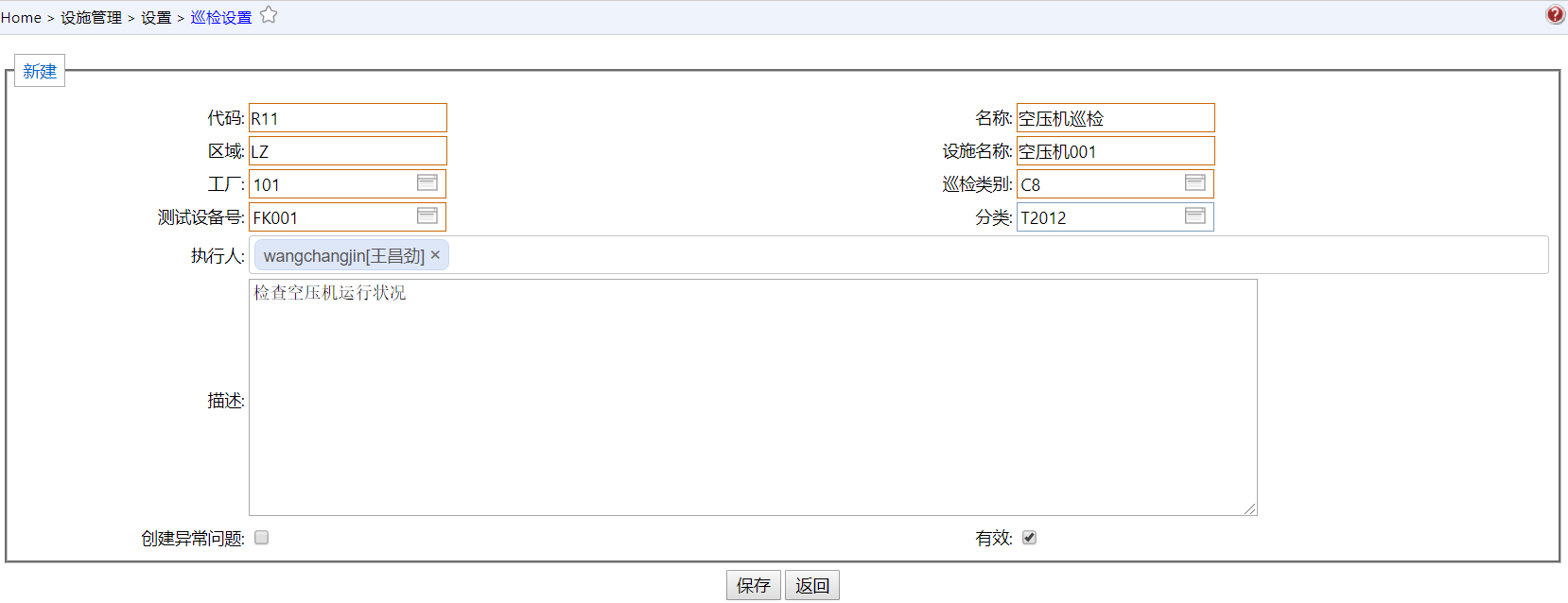
2.2、设置完成
说明:授予用户权限之后,用户登录APP可以打开微信小程序

3、NFC标签
3.1、NFC标签
说明:巡检可以设置是否需要通过感应NFC标签进入巡检项目,如果需要,在巡检之前,要先维护NFC标签
如果在巡检设置中新增项目时,勾选了“NFC”,那么必须通过NFC标签进入巡检项目
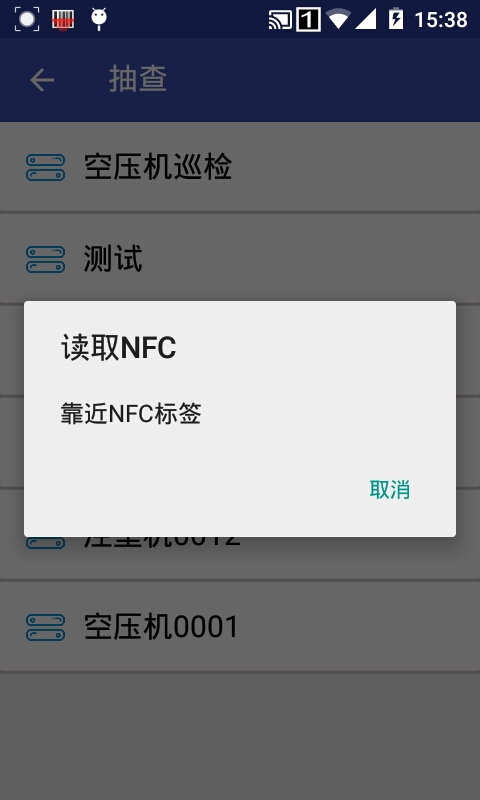
3.2、NFC标签维护
说明:在终端的菜单界面,找到“NFC工具专业版”APP,在此APP中维护标签信息
在“NFC工具专业版”中,“读”可以读取NFC标签的信息,“写”可以维护NFC标签的信息
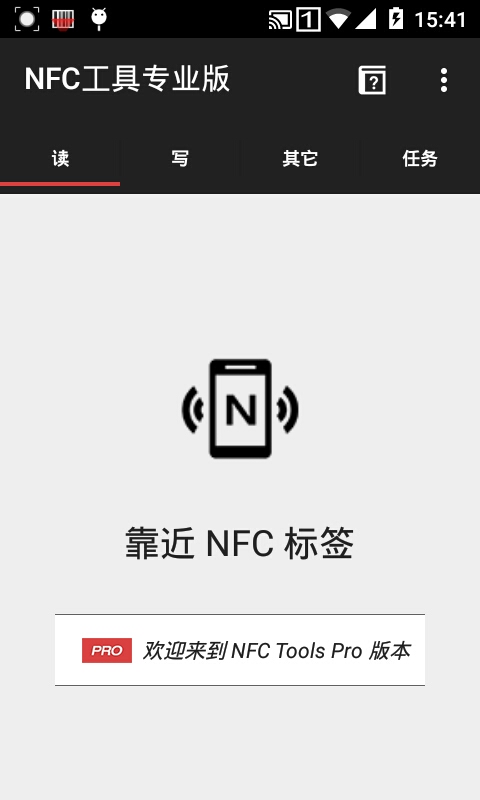
3.3、写入NFC标签信息
说明:选中“写”,点击添加记录,选择需要输入的数据类型,然后在此输入“设备号”,点击确定
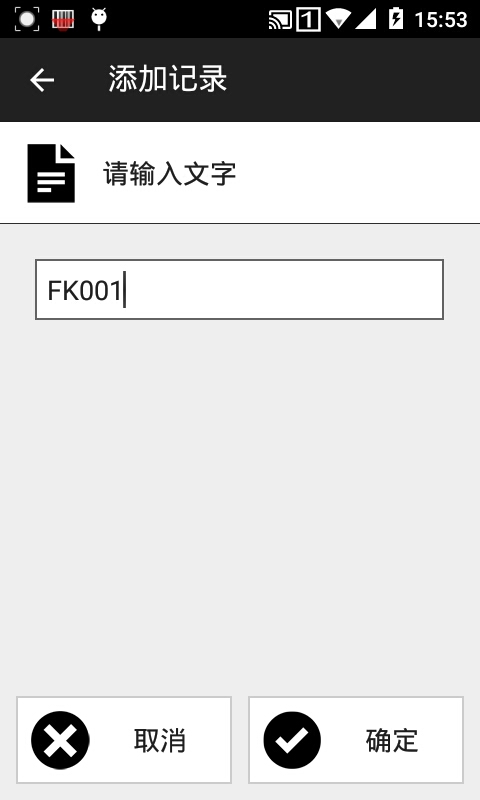
3.4、NFC标签烧录
说明:选中“写/24字节”,把NFC标签靠近终端
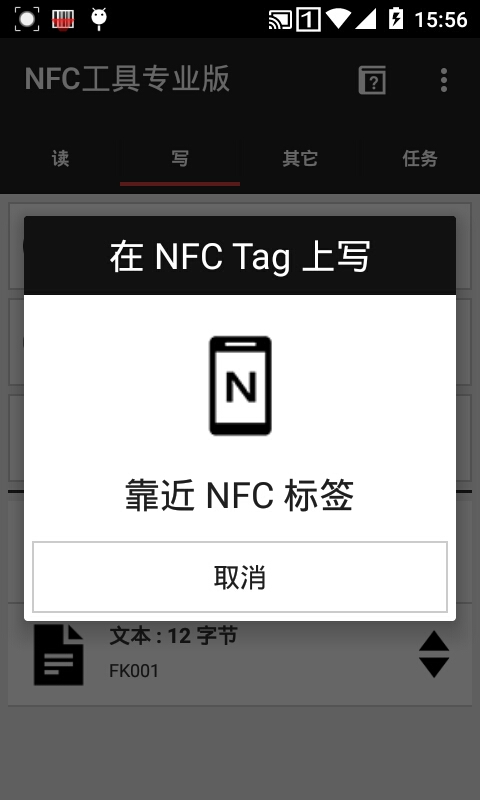
3.5、读NFC标签
说明:选中“读”,把NFC标签靠近终端,在记录中,可以看到写入的数据
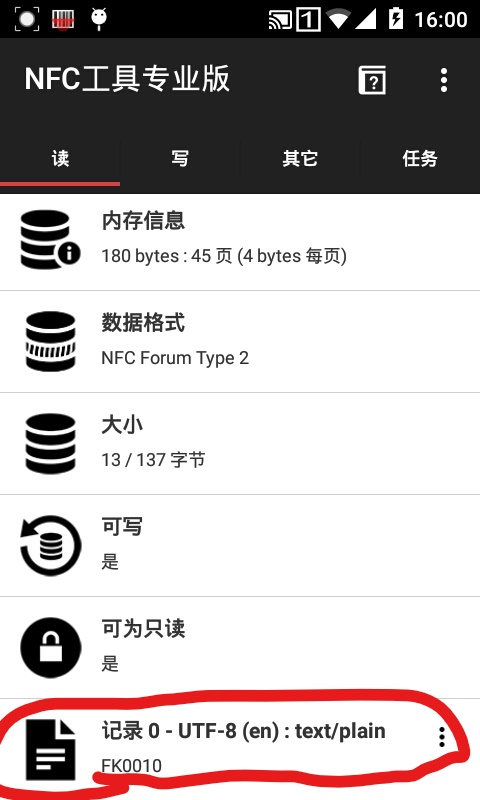
4、进入项目
4.1、进入巡检项目
说明:如果在巡检类别有勾选“NFC”,可以在巡检APP的首页,选择“搜素设备”,感应NFC标签进入巡检项目,或者在相应的菜单下找到巡检项目,然后感应NFC进入
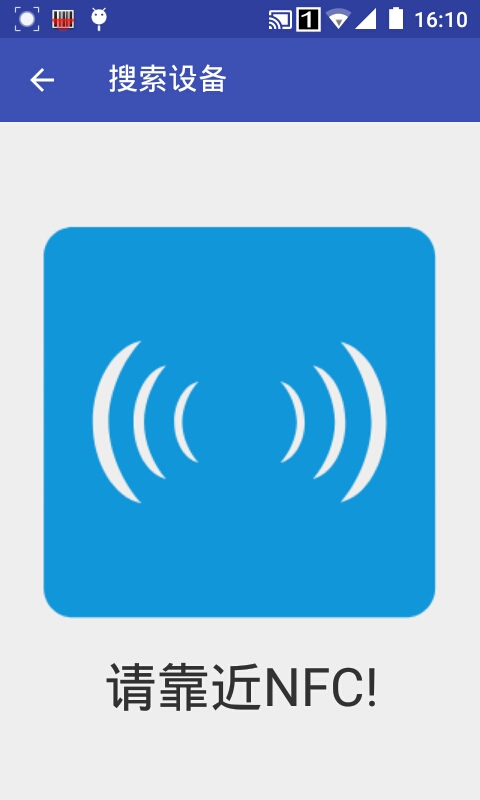
4.2、进入巡检项目
说明:如果在巡检类别没有勾选“NFC”,可以在首页找到相应的菜单,直接点击进入项目
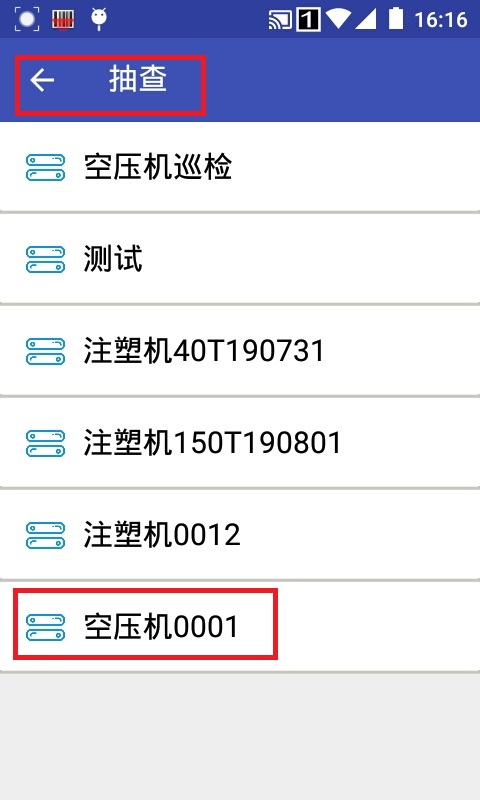
5、维护巡检结果
5.1、巡检项目
说明:进入巡检项目之后,维护巡检结果
注意:在巡检设置维护巡检项目的明细时,如果勾选“必填”那么在结果处输入描述
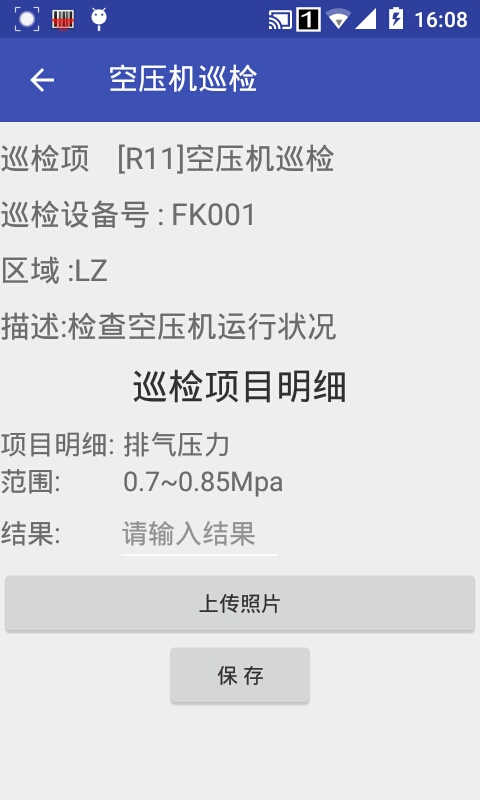
5.2、巡检项目
说明:进入巡检项目之后,维护巡检结果
注意:在巡检设置维护巡检项目的明细时,如果没有勾选“必填”那么在结果处选择是够正常
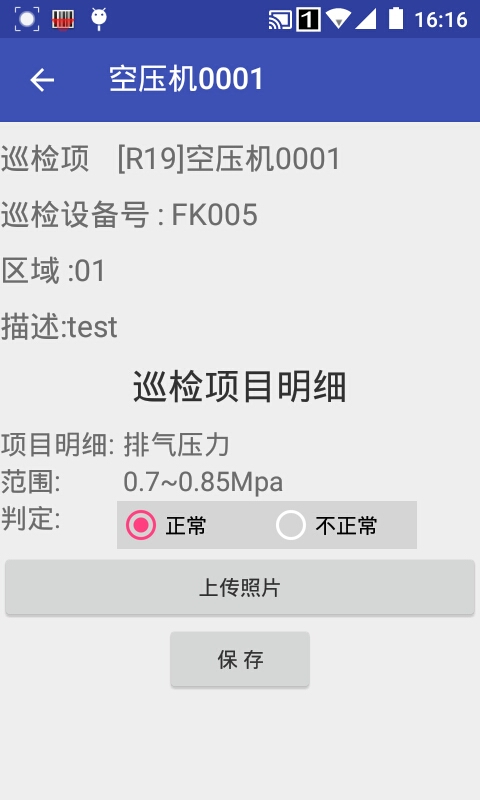
6、查询巡检结果
说明:输入合法数据后,点击保存,即可巡检成功,在系统中的巡检单中可以查询巡检的结果
注意:在巡检项目中,每保存一次,系统会自动创建一张巡检单,一个巡检项目可以多次创建巡检单